CI/CD持续集成和持续交付(git工具、gitlab代码仓库、jenkins)
Git 是一个分布式版本控制系统,被广泛用于软件开发中,以管理代码的版本和变更。主要特点:分布式每个开发者都有完整的代码仓库副本,这使得开发者可以在离线状态下进行工作,并且在网络出现问题时也不会影响开发。即使中央服务器出现故障,开发者仍然可以在本地进行开发和查看项目历史。高效的分支管理Git 中的分支创建和切换非常快速和简单。开发人员可以轻松地创建新的分支来进行新功能的开发或修复 bug,而不会影
目录
1.1 持续集成(Continuous Integration)
1.2 持续部署(Continuous Deployment)
一 CICD是什么
CI/CD 是指持续集成(Continuous Integration)和持续部署(Continuous Deployment)或持续交付(Continuous Delivery)
1.1 持续集成(Continuous Integration)
持续集成是一种软件开发实践,团队成员频繁地将他们的工作集成到共享的代码仓库中。其主要特点包括:
-
频繁提交代码:开发人员可以每天多次提交代码,确保代码库始终保持最新状态。
-
自动化构建:每次提交后,自动触发构建过程,包括编译、测试、静态分析等。
-
快速反馈:如果构建失败或测试不通过,能够快速地向开发人员提供反馈,以便及时修复问题。
1.2 持续部署(Continuous Deployment)
持续部署是在持续集成的基础上,将通过所有测试的代码自动部署到生产环境中。其特点如下:
-
自动化流程:从代码提交到生产环境的部署完全自动化,无需人工干预。
-
高频率部署:可以实现频繁的部署,使得新功能能够快速地提供给用户。
-
风险控制:需要有强大的测试和监控体系来确保部署的稳定性和可靠性。
1.3 持续交付(Continuous Delivery)
持续交付与持续部署类似,但不一定自动部署到生产环境,而是随时可以部署。其重点在于确保软件随时处于可发布状态。
CI/CD 的好处包括:
-
提高开发效率:减少手动操作和等待时间,加快开发周期。
-
尽早发现问题:通过频繁的集成和测试,问题能够在早期被发现和解决。
-
降低风险:减少了大规模部署时可能出现的问题,提高了软件的质量和稳定性。
-
增强团队协作:促进团队成员之间的沟通和协作,提高团队的整体效率。
常见的 CI/CD 工具包括 Jenkins、GitLab CI/CD、Travis CI 等。这些工具可以帮助团队实现自动化的构建、测试和部署流程。
二 git工具使用
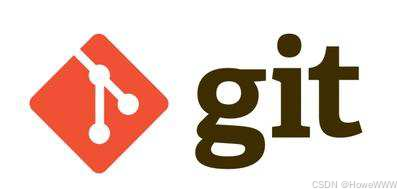
2.1 git简介
Git 是一个分布式版本控制系统,被广泛用于软件开发中,以管理代码的版本和变更。 主要特点:
-
分布式
-
每个开发者都有完整的代码仓库副本,这使得开发者可以在离线状态下进行工作,并且在网络出现问题时也不会影响开发。
-
即使中央服务器出现故障,开发者仍然可以在本地进行开发和查看项目历史。
-
-
高效的分支管理
-
Git 中的分支创建和切换非常快速和简单。开发人员可以轻松地创建新的分支来进行新功能的开发或修复 bug,而不会影响主分支。
-
合并分支也相对容易,可以使用多种合并策略来满足不同的需求。
-
-
快速的版本回退
-
如果发现某个版本存在问题,可以快速回退到之前的版本。
-
可以查看每个版本的详细变更记录,方便了解代码的演进过程。
-
-
强大的提交管理
-
每个提交都有一个唯一的标识符,可以方便地引用和查看特定的提交。
-
提交可以包含详细的提交信息,描述本次提交的更改内容。
-
-
支持协作开发
-
开发者可以将自己的更改推送到远程仓库,供其他开发者拉取和合并。
-
可以处理多个开发者同时对同一文件进行修改的情况,通过合并冲突解决机制来确保代码的完整性。
-
Git必看秘籍:Git - Book
2.2 git 工作流程

Git 有三种状态:已提交(committed)、已修改(modified) 和 已暂存(staged)。
-
已修改表示修改了文件,但还没保存到数据库中。
-
已暂存表示对一个已修改文件的当前版本做了标记,使之包含在下次提交的快照中。
-
已提交表示数据已经安全地保存在本地数据库中。
这会让我们的 Git 项目拥有三个阶段:工作区、暂存区以及 Git 目录。
三 部署git
3.1 安装git
#在rhel9的系统中默认自带git
[root@CICD-node1 ~]# dnf install git -y
#设定命令补全功能
[root@CICD-node1 ~]# echo "source /usr/share/bash-completion/completions/git" >> ~/.bashrc
[root@CICD-node1 ~]# source ~/.bashrc3.2 初始化
获取 Git 仓库通常有两种方式:
-
将尚未进行版本控制的本地目录转换为 Git 仓库。
-
从其它服务器克隆 一个已存在的 Git 仓库。比如: git clone
初始化版本库
[root@CICD-node1 ~]# mkdir howe
[root@CICD-node1 ~]# cd howe/
[root@CICD-node1 howe]# git init
hint: Using 'master' as the name for the initial branch. This default branch name
hint: is subject to change. To configure the initial branch name to use in all
hint: of your new repositories, which will suppress this warning, call:
hint:
hint: git config --global init.defaultBranch <name>
hint:
hint: Names commonly chosen instead of 'master' are 'main', 'trunk' and
hint: 'development'. The just-created branch can be renamed via this command:
hint:
hint: git branch -m <name>
Initialized empty Git repository in /root/howe/.git/
[root@CICD-node1 howe]# ls -a
. .. .git
[root@CICD-node1 howe]# ls .git/
branches config description HEAD hooks info objects refs
#设定用户信息
[root@CICD-node1 howe]# git config --global user.name "howe"
[root@CICD-node1 howe]# git config --global user.email "howe@exam.com"
#查看当前文件状态
[root@CICD-node1 howe]# git status
On branch master
No commits yet
nothing to commit (create/copy files and use "git add" to track)
[root@CICD-node1 howe]# git status -s #简化输出警告:.git目录是git跟踪管理版本库的,没事别瞎溜达!
四 git的使用方法

4.1 常用方法
[root@CICD-node1 howe]# echo superme > README.md
[root@CICD-node1 howe]# git status
On branch master
No commits yet
Untracked files:
(use "git add <file>..." to include in what will be committed)
README.md
nothing added to commit but untracked files present (use "git add" to track)
[root@CICD-node1 howe]# git status -s
?? README.md #?? 新建文件未添加到版本库
[root@CICD-node1 howe]# git add README.md
[root@CICD-node1 howe]# git status -s
A README.md #A 已添加到暂存区
#提交暂存区的数据
[root@CICD-node1 howe]# git commit -m "add README.md"
[master (root-commit) 2b36cab] add README.md
1 file changed, 1 insertion(+)
create mode 100644 README.md
[root@CICD-node1 howe]# git status -s #无任何显示,标识已经提交到版本库
#再次修改
[root@CICD-node1 howe]# vim README.md
[root@CICD-node1 howe]# cat README.md
superme
superme
[root@CICD-node1 howe]# git status -s
M README.md #_M 右边的M表示文件在工作区被修改
#撤销修改
[root@CICD-node1 howe]# git checkout -- README.md
从索引区更新了 1 个路径
[root@CICD-node1 howe]# cat README.md
superme
#重新修改
[root@CICD-node1 howe]# echo howe > README.md
[root@CICD-node1 howe]# git add README.md
[root@CICD-node1 howe]# git status -s
M README.md #M_ 左M表示文件已经在版本库中并被跟踪
#从暂存区撤销
[root@CICD-node1 howe]# git restore --staged README.md
[root@CICD-node1 howe]# git status -s
M README.md
#重新提交
[root@CICD-node1 howe]# git add README.md
[root@CICD-node1 howe]# git status -s
M README.md
#更新
[root@CICD-node1 howe]# git commit -m "update v1"
[master a6318aa] update v1
1 file changed, 1 insertion(+), 1 deletion(-)
[root@CICD-node1 howe]# git status -s
#更新文件
[root@CICD-node1 howe]# echo hahaha >> README.md
[root@CICD-node1 howe]# git add README.md
[root@CICD-node1 howe]# echo xixixi >> README.md
[root@CICD-node1 howe]# git status -s
MM README.md #MM表示有一部分在暂存区,还有一部分没有提交
#如果现在提交只能提交在暂存区中的部分
[root@CICD-node1 howe]# git commit -m "update v2"
[master 3381f25] update v2
1 file changed, 1 insertion(+)
[root@CICD-node1 howe]# git status -s
M README.md #右M还在
#查看已暂存和未暂存的修改变化
[root@CICD-node1 howe]# echo hehehe >> README.md
[root@CICD-node1 howe]# git diff
diff --git a/README.md b/README.md
index 9f19a78..9a1a9d2 100644
--- a/README.md
+++ b/README.md
@@ -1,2 +1,4 @@
howe
hahaha
+xixixi
+hehehe
#跳过使用暂存区,只能在提交过的在版本库中存在的文件使用如果文件状态是“??”不能用此方法
[root@CICD-node1 howe]# git commit -a -m "update v3"
[master 365b7bf] update v3
1 file changed, 1 insertion(+)
#撤销工作区中删除动作
[root@CICD-node1 howe]# touch lee.txt
[root@CICD-node1 howe]# git add lee.txt
[root@CICD-node1 howe]# git commit -m "add lee.txt"
[master c6189a6] add lee.txt
1 file changed, 0 insertions(+), 0 deletions(-)
create mode 100644 lee.txt
[root@CICD-node1 howe]# rm lee.txt
rm: remove regular empty file 'lee.txt'? y
[root@CICD-node1 howe]# git status -s
D lee.txt #右D表示文件在工作区被删除
[root@CICD-node1 howe]# git checkout -- lee.txt #恢复被删除文件
[root@CICD-node1 howe]# ls
lee.txt README.md
#从版本库中删除文件
[root@CICD-node1 howe]# git rm lee.txt
rm 'lee.txt'
[root@CICD-node1 howe]# git status -s
D lee.txt #左D表示文件删除动作被提交到暂存区
[root@CICD-node1 howe]# git commit -m "delete lee.txt"
[master ed13788] delete lee.txt
1 file changed, 0 insertions(+), 0 deletions(-)
delete mode 100644 lee.txt
#恢复从版本库中被删除的文件
[root@CICD-node1 howe]# git log 查看日志
[root@CICD-node1 howe]# git reflog
ed13788 (HEAD -> master) HEAD@{0}: commit: delete lee.txt
c6189a6 HEAD@{1}: commit: add lee.txt
365b7bf HEAD@{2}: commit: update v3
31bea73 HEAD@{3}: commit: update v2
fed7d84 HEAD@{4}: commit: add test.txt
2590b49 HEAD@{5}: commit: delete file.txt
9f79896 HEAD@{6}: commit: add file.txt
d9268c2 HEAD@{7}: commit: add howe.txt
30766d4 HEAD@{8}: commit: update v3
3381f25 HEAD@{9}: commit: update v2
a6318aa HEAD@{10}: commit: update v1
2b36cab HEAD@{11}: commit (initial): add README.md
#版本回退到删除之前
[root@CICD-node1 howe]# git reset --hard c6189a6
HEAD is now at c6189a6 add lee.txt
[root@CICD-node1 howe]# ls
lee.txt README.md test.txt4.2 git对于文件如何忽略
在做软件开发时对源码编译会产生一些临时文件,我们在提交时需要忽略这些临时文件
[root@CICD-node1 howe]# mkdir dir1/
[root@CICD-node1 howe]# touch dir1/.file2
[root@CICD-node1 howe]# git status -s
?? dir1/
[root@CICD-node1 howe]# echo .file1 > /gitignore
[root@CICD-node1 howe]# git status -s
?? .gitignore
?? dir1/
[root@CICD-node1 howe]# echo ".*" > /gitignore
[root@CICD-node1 howe]# git status -s
[root@CICD-node1 howe]# 五 gitlab代码仓库
5.1 gitlab简介

-
GitLab 是一个用于仓库管理系统的开源项目,使用 Git 作为代码管理工具,并在此基础上搭建起来的 web 服务。
-
GitLab 具有很多功能,比如代码托管、持续集成和持续部署(CI/CD)、问题跟踪、合并请求管理等。它可以帮助开发团队更好地协作开发软件项目,提高开发效率和代码质量。
官网:https://about.gitlab.com/install/
中文站点: GitLab下载安装_GitLab安装和配置_GitLab最新中文官网免费版下载-极狐GitLab
官方包地址:gitlab/gitlab-ce - Packages · packages.gitlab.com
5.2 gitlab 的部署实施
5.2.1 部署gitlab
部署gitlab需要内存大于4G
#在安装包之前需配置好软件仓库来解决依赖性
[root@CICD-node1 ~]# yum install -y curl policycoreutils-python openssh-server perl
[root@CICD-node1 ~]# ls
gitlab-ce-17.1.6-ce.0.el9.x86_64.rpm
[root@CICD-node1 ~]# dnf install gitlab-ce-17.1.6-ce.0.el9.x86_64.rpm -y5.2.2 配置gitlab
#修改配置文件
[root@CICD-node1 ~]# cd /etc/gitlab/
[root@CICD-node1 gitlab]# ls
gitlab.rb
[root@CICD-node1 gitlab]# vim gitlab.rb
32 external_url 'http://172.25.250.10'
#修改配置文件后需利用gitlab-crt来生效,
[root@CICD-node1 gitlab]# gitlab-ctl reconfigure
#执行命令成功后会把所有组件全部启动起来5.2.3 登陆gitlab
用户名默认为 root 。如果在安装过程中指定了初始密码,则用初始密码登录,如果未指定密码,则系统会随机生成一个密码并存储在 /etc/gitlab/initial_root_password文件中, 查看随机密码并使用 root 用户名登录。
注意:出于安全原因,24 小时后,/etc/gitlab/initial_root_password会被第一次 gitlab-ctl reconfigure 自动删除,因此若使用随机密码登录,建议安装成功初始登录成功之后,立即修改初始密码。
#查看原始密码
[root@CICD-node1 gitlab]# cat /etc/gitlab/initial_root_password
# WARNING: This value is valid only in the following conditions
# 1. If provided manually (either via `GITLAB_ROOT_PASSWORD` environment variable or via `gitlab_rails['initial_root_password']` setting in `gitlab.rb`, it was provided before database was seeded for the first time (usually, the first reconfigure run).
# 2. Password hasn't been changed manually, either via UI or via command line.
#
# If the password shown here doesn't work, you must reset the admin password following https://docs.gitlab.com/ee/security/reset_user_password.html#reset-your-root-password.
Password: oeBO3vlL00XzqJSv3RjliicyU0RAyKupuj6boCV1yAk= #密码
# NOTE: This file will be automatically deleted in the first reconfigure run after 24 hours.[!WARNING]
注意:出于安全原因,24 小时后,
/etc/gitlab/initial_root_password会被第一次gitlab-ctl reconfigure自动删除,因此若使用随机密码登录,建议安装成功初始登录成功之后,立即修改初始密码。
登陆

设置语言

设置密码

5.3 在gitlab中新建项目




#生成sshd密钥
[root@CICD-node1 ~]# ssh-keygen
Generating public/private rsa key pair.
Enter file in which to save the key (/root/.ssh/id_rsa):
Enter passphrase (empty for no passphrase):
Enter same passphrase again:
Your identification has been saved in /root/.ssh/id_rsa
Your public key has been saved in /root/.ssh/id_rsa.pub
The key fingerprint is:
SHA256:tD/HEFuyQqQtzHrhJSMYoH1Uri+kI47/nnG3nLivhug root@CICD-node1.exam.com
The key's randomart image is:
+---[RSA 3072]----+
|... ... . |
|.. + + + |
|. o o X = o . |
| . = O . * |
| + o S + |
| o o o o |
|. o.o.o . o o |
|o....=.+ o o |
|.+Eo+.++= |
+----[SHA256]-----+
[root@CICD-node1 ~]# cat .ssh/id_rsa.pub
ssh-rsa AAAAB3NzaC1yc2EAAAADAQABAAABgQCPwT7M13rAjGvO9rRXBC6Ux79CwlUb9NKcJZ6Z2t/1nSmT3Wv2akV3n1jF9Ja+AiBPOe8T25D8nlD4GVtieNLIk0oelESkzvjdPjVMajVPmOERvM5y5IK0EAxJnLi2tOp1IQBEXT6MoKdOuljOTAtYQT7rxg3522L1YIoxrTe4CTK1ECu8IHJRIADGjE55mm4+CG+DVt2qJa8QxCfKeLbxq+Us2lXtuTbs1trOQMlzpVE2IwmSwdGsuowchuv25bJwwwPq/R4dQm1xyKLl7epLVhjxaeD9vr1jv1JL1M62u3Wrsk1vkNGutj0oB2Lr82Q9Uhkd7mRTB6Ny7zC3qDBC6DQCNaZ2ohtmqXPPyh5zOmiGkjDLH/e1U/mizjML80SYwlpCvtoVZqE0NZ83HeT1+VEQayypl7NTxyrO50L2piNtymntHheXc2Dn8ke6wHZGCGJNH6uGvIa1REbQonPuc18SEIFdxaE360k4mclacT1mjhxd5bFuClEXN2PFwLM= root@CICD-node1.exam.com上传公钥到gitlab中


下载项目
[root@CICD-node1 ~]# git clone git@172.25.250.10:/root/superhowe.git
Cloning into 'superhowe'...
The authenticity of host '172.25.250.10 (172.25.250.10)' can't be established.
ED25519 key fingerprint is SHA256:0KxVks073rJRW4wBFxu4/GJQrfD2k8n22qHtN6e7K7c.
This host key is known by the following other names/addresses:
~/.ssh/known_hosts:1: 172.25.250.105
Are you sure you want to continue connecting (yes/no/[fingerprint])? yes
Warning: Permanently added '172.25.250.10' (ED25519) to the list of known hosts.
remote: Enumerating objects: 3, done.
remote: Total 3 (delta 0), reused 0 (delta 0), pack-reused 3 (from 1)
Receiving objects: 100% (3/3), done.
[root@CICD-node1 ~]# ls -R
.:
howe
./howe:
dir1 lee.txt README.md test.txt
./SuperHowe:
README.md
[root@CICD-node1 ~]# cd superhowe/
[root@CICD-node1 superhowe]# ls
README.md
[root@CICD-node1 superhowe]# git remote -v
origin git@172.25.250.10:/root/superhowe.git (fetch)
origin git@172.25.250.10:/root/superhowe.git (push)
#文件提交
[root@CICD-node1 superhowe]# echo welcome > superhowe
[root@CICD-node1 superhowe]# git add superhowe
[root@CICD-node1 superhowe]# git commit -m "add superhowe"
[main 12784d0] add superhowe
1 file changed, 1 insertion(+)
create mode 100644 superhowe
[root@CICD-node1 superhowe]# git push -u origin main
Enumerating objects: 4, done.
Counting objects: 100% (4/4), done.
Delta compression using up to 4 threads
Compressing objects: 100% (2/2), done.
Writing objects: 100% (3/3), 274 bytes | 274.00 KiB/s, done.
Total 3 (delta 0), reused 0 (delta 0), pack-reused 0
To 172.25.250.10:/root/superhowe.git
a0b2b94..12784d0 main -> main
branch 'main' set up to track 'origin/main'.六 jenkins
6.1 jenkins 简介

-
Jenkins是开源CI&CD软件领导者, 提供超过1000个插件来支持构建、部署、自动化, 满足任何项目的需要。
-
Jenkins用Java语言编写,可在Tomcat等流行的servlet容器中运行,也可独立运行
CI(Continuous integration持续集成)持续集成强调开发人员提交了新代码之后,立刻进行构建、(单元)测试。

CD(Continuous Delivery持续交付) 是在持续集成的基础上,将集成后的代码部署到更贴近真实运行环境(类生产环境)中

6.2 部署 jenkins
软件下载:Download and deploy
[WARNING]
- jenkins需要部署在新的虚拟机中
- 建议最少4G内存,4核心cpu
#安装依赖包
[root@jenkins ~]# yum install fontconfig java-17-openjdk git -y
#安装jenkins
[root@jenkins ~]# ls
jenkins-2.462.2-1.1.noarch.rpm
[root@jenkins ~]# dnf install jenkins-2.476-1.1.noarch.rpm
#启动jenkins
[root@jenkins ~]# systemctl enable --now jenkins.service
#查看原始密码
[root@jenkins ~]# cat /var/lib/jenkins/secrets/initialAdminPassword
b9461bbe81854d4d851a4ecd46216749部署插件
#注意端口为8080
[root@jenkins ~]# netstat -lntup | jenkins
Caused: java.io.IOException: Failed to bind to 0.0.0.0/0.0.0.0:8080
网页访问172.25.250.150:8080







建议修改admin的密码,在admin的设置中修改即可


6.3 jenkins 与gitlab的整合




这个错误的原因是因为本机没有gitlab上的sshkey
[root@jenkins ~]# ssh-keygen
Generating public/private rsa key pair.
Enter file in which to save the key (/root/.ssh/id_rsa):
Enter passphrase (empty for no passphrase):
Enter same passphrase again:
Your identification has been saved in /root/.ssh/id_rsa
Your public key has been saved in /root/.ssh/id_rsa.pub
The key fingerprint is:
SHA256:PnpP1ZB1ZFjPjMTokoXtWp0QwHD8kQj8M0p5XgdrkMg root@jenkins.exam.com
The key's randomart image is:
+---[RSA 3072]----+
| oo*o*.=o+=|
| E.B O+o*.|
| o Bo*..+|
| o B Oo+ |
| .S+ O... |
| .. o. |
| o . |
| ..o |
| .. .. |
+----[SHA256]-----+
[root@jenkins ~]# cat .ssh/id_rsa.pub
ssh-rsa AAAAB3NzaC1yc2EAAAADAQABAAABgQDGvXaZaxNw3IkX1buNDhOci6jz+3eNixBd2sBP25qr65sK2bdTgR44BYb0lxd7g2UPu6tUwaAqqAlcWPFOw4jQi+jHNA8W4vdowozYIivsHySabGS7kcJSxZIE0KIdDhNmei02/zpoQNoxxOdenkrxP2Gj/syjIXIEn5YaPONl8wji50lBiEbTESkfFmNPt8Rnew+XkqBt9UGPvzoTZj5pknang8Z2CWxjH+G41cXTOgvTPGw9rV9hJdLPzWRJ36qcAcge+HBhCEgwboELDZalXr6QPPykOMbUFu8C/dkDcH/jjmLiCfw/skzu5/QqzV2dNXfdXcQ5Zc+D3kMjRRR6CViU37FoxDzvEYo4U/XdKVLdT4kprGY8yWwyoFZx6Bu8qqYYvmjDpowmQjXH0fJkAXBuVrIz9rNVMAJjAPguFF+cG+Y5rX77hlMQst3tA/VC8S+4eI881IH2VlAylIzdCi17jLYskBzV+5BgkuNkSIYnICRyjS5aDBwpTKnp980= root@jenkins.exam.com把此密钥添加到gitlab上即可

添加密钥凭据


#查看本机私钥
[root@jenkins ~]# cat .ssh/id_rsa
-----BEGIN OPENSSH PRIVATE KEY-----
b3BlbnNzaC1rZXktdjEAAAAABG5vbmUAAAAEbm9uZQAAAAAAAAABAAABlwAAAAdzc2gtcn
NhAAAAAwEAAQAAAYEAxr12mWsTcNyJF9W7jQ4TnIuo8/t3jYsQXdrAT9uaq+ubCtm3U4Ee
OAWG9JcXe4NlD7urVMGgKqgJXFjxTsOI0IvoxzQPFuL3aMKM2CIr7B8kmmxku5HCUsWSBN
CiHQ4TZnotNv86aEDaMcTnXp5K8T9ho/7MoyFyBJ+WGjzjZfMI4udJQYhG0xEpHxZjT7fE
Z3sPl5KgbfVBj786E2Y+aZJ2p4PGdglsYx/huNXF0zoL0zxsPa1fYSXSz81kSd+qnAHIHv
hwYQhIMG6BCw2WpV6+kDz8pDjG1BbvAv3ZA3B/445i4gn8P7JM7uf0Ks1dnTV33V3EOWXP
g95DI0UUeglYlN+xaMQ87xGKOFP13SlS3U+JKaxmPMlsMqBWcegbvKqmGL5ow6aMJkI1x9
HyZAFwblayM/azVTACYwD4LhRfnBvmOa1++4ZTELLd7QP1QvEvuHiPPNSB9lZQMpSM3Qot
e4y2LJAc1fuQYJLjZEiGJyAkco0uWgwcKUyp6ffNAAAFkAZnnVwGZ51cAAAAB3NzaC1yc2
EAAAGBAMa9dplrE3DciRfVu40OE5yLqPP7d42LEF3awE/bmqvrmwrZt1OBHjgFhvSXF3uD
ZQ+7q1TBoCqoCVxY8U7DiNCL6Mc0Dxbi92jCjNgiK+wfJJpsZLuRwlLFkgTQoh0OE2Z6LT
b/OmhA2jHE516eSvE/YaP+zKMhcgSflho842XzCOLnSUGIRtMRKR8WY0+3xGd7D5eSoG31
QY+/OhNmPmmSdqeDxnYJbGMf4bjVxdM6C9M8bD2tX2El0s/NZEnfqpwByB74cGEISDBugQ
sNlqVevpA8/KQ4xtQW7wL92QNwf+OOYuIJ/D+yTO7n9CrNXZ01d91dxDllz4PeQyNFFHoJ
WJTfsWjEPO8RijhT9d0pUt1PiSmsZjzJbDKgVnHoG7yqphi+aMOmjCZCNcfR8mQBcG5Wsj
P2s1UwAmMA+C4UX5wb5jmtfvuGUxCy3e0D9ULxL7h4jzzUgfZWUDKUjN0KLXuMtiyQHNX7
kGCS42RIhicgJHKNLloMHClMqen3zQAAAAMBAAEAAAGAHdBbY92Hz5UN7eju11TGxWPAJ0
XQpAe6H1JLKk+37tWL7z9E/L5wcZgGrFekOq+17/vH0pGvfOazbMqc/KNhuWNbutKI9vZ6
hhk1dtD9hNERNSdQn0DZBYDFDHrd7vznFSb79HWqZexgrzmqOewGMxW+iJMXUNuaFq54Hp
yGwosIiL2IpE+UzGIVKKg7osBfMuTnrGXfMk+qE63swO9EKqNBsJSYp6l3PJGSU5+iKzNY
hcpZNJF3LwQ1EV5vDpQCaJqxVz/qdaBfkK1KP1l3D4qNfNHVoGDDW/L1S5Y/+ZMiiQwSAe
JMof11AAUmzF7NyIkEiQIq/EHByBt/KbXjbJfyLh10CJBjl3EiagNQnaZTSygA8P4HqAnH
Nj63lqlUQJulCvuTEsfoMmSGLvB+Fe8XnfYk4SEqfufAU/vWzWJX5vOwXP7BgSukXYb7+E
DH7Y72ywh2hxifsYakbC6Bsf7o/5GTWEmNXU4NtRa7nvBqWpgLs7XVBZBftSpxmlQhAAAA
wQCpo26EPRn9/+MU0df9LU6l64Z8I8PNTq23LLbqAXhvDL2Wose4nbhYXmnxquF9CPuXWt
fXX8XXNzTdfxfI3/kbtDVhqBdV+oqWbhxniV/o32SJKT+4llGnh1xuE0exeAKUmdT8jkyQ
bFUKM3Af52+JxtekJkXI2F0I6/MlN1yNjapTFnySFdGnEBNaIkhdbLw0pShY2hEdp3AfKk
JRcelO+G7whT866HEC2rzeh/hZJxnLOef4esUyV95Gqa6tTfwAAADBAPmBxymnH40Cr33R
ybOK7vLUlDWTrH4meesYMSwfLhol4RTlFOjOjx5wx5P4+6U1HgAOuEujzGCi7AUpOZs3iu
8ZBOVp+p8y92OOcWH4z+tr8Y4YkQoXFq4a8w1F5V9t285w1JojktcLOhnIGFVqI/MIe9mO
rvCT4IqqPyparJn5ohy6bM/m1AxTlKviULb6uWckRDu2nY3xbexx3B/xe9WsKvLQuuob0I
scMSYRBZ0Vkxcuwvp39KmIfNodW12I/QAAAMEAy+l5oulMad3Aj81Yc/cW9fok9FVuPnWr
0NymhTy0eNpxSWsVZH2kdGiKTZxXbrrjmNwykZdI4ZuvscMNU+VbIQ45q8xDUW0635yDvE
+zaexUV7VpLwm55dkUQhbCHvcbmFpMOZKyc0DtdAcCPMLWVTyQTfZM/3MiJ8YcfTE3sS+a
UxYizbJYL2SYD3NVPA65KUgWSDe9508eWJlLPFBYN/qUwVqIoKbz1Fv66RlDYHmmar4doa
cj9n769vYoZQsRAAAAFXJvb3RAamVua2lucy5leGFtLmNvbQECAwQF
-----END OPENSSH PRIVATE KEY-----
添加完成后报错依然存在,因为ssh首次连接主机是需要签名认证,需要手动输入yes
还有两主机之间要做好解析
[root@jenkins ~]# vim /etc/ssh/ssh_config
20 Host *
33 StrictHostKeyChecking no




更多推荐
 已为社区贡献1条内容
已为社区贡献1条内容




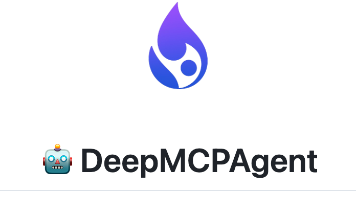





所有评论(0)